Le ricerche di Google che compaiono su altri computer sono un evento comune, soprattutto se utilizzi un computer condiviso o, a un certo punto, hai effettuato l'accesso al tuo account Google su un altro computer.
Se sei bloccato in questa situazione e stai cercando una via d'uscita, questo tutorial ti aiuterà.
Per impostazione predefinita, ora viene eseguito automaticamente il backup della cronologia di navigazione su un account Google registrato, soprattutto se si utilizza il browser Google Chrome.
In genere, le ricerche di Google vengono visualizzate su altri computer che, in un punto o in un altro, sono stati utilizzati per accedere a determinati servizi Google che operano in sincronia con il tuo account Google.
Questo è un evento comune se molte persone hanno accesso a un singolo computer.
Perché la mia cronologia delle ricerche di Google viene visualizzata su altri dispositivi? - è una domanda che turba molti. Ed ecco perché: le tue ricerche verranno visualizzate su un altro dispositivo se la sincronizzazione è abilitata per il tuo account Google.
Per evitare ciò, puoi prima eliminare la cronologia delle ricerche e rimuovere il tuo account Google da altri dispositivi. Dopo averlo fatto, controlla le impostazioni del tuo account Google e assicurati di disabilitare la sincronizzazione.
Come faccio a impedire che le ricerche di Google vengano visualizzate su altri dispositivi?
- Prova un browser alternativo
- Cancella la cronologia delle ricerche
- Rimuovi account Google di terze parti
- Disabilita la sincronizzazione dell'account Google
1. Prova un browser alternativo
Google ha i suoi modi subdoli per garantire che tu sia sempre sul tuo account e che tutte le tue attività siano meticolosamente registrate. Inclusa, ovviamente, la cronologia delle ricerche.
Se accedi con, ad esempio, il tuo account YouTube, ti registrerà automaticamente sul motore di ricerca di Google. Ecco perché suggeriamo di passare a un browser diverso per evitare il monitoraggio.
Installa Opera

Se desideri impedire che le ricerche di Google vengano visualizzate su altri computer, passa a Opera. Questo elegante browser è estremamente orientato alla privacy e viene fornito con una soluzione VPN nativa su vasta scala che non solo mantiene riservati i tuoi dati, ma anonimizza anche la cronologia di navigazione.
In questo modo, non sarai mai bloccato con Google e le ricorrenti ricerche su Google su qualsiasi altro PC a cui hai effettuato l'accesso.
Inoltre, Opera tiene a bada tracker e cookie grazie a un blocco degli annunci integrato, quindi le sue velocità di caricamento sono molto migliori della concorrenza.
Vediamo rapidamente il suo caratteristiche principali:
- Strumento VPN integrato per sbloccare contenuti limitati e rendere anonime le tue attività online
- Strumento di istantanea integrato per acquisire il desktop senza lasciare il browser
- Soluzione di blocco degli annunci per velocizzare ulteriormente i tempi di caricamento ed evitare interruzioni e tracciamento dei dati di terze parti
- Interfaccia utente completamente personalizzabile con diverse modalità, temi, aree di lavoro e flussi di lavoro, visualizzazione della barra laterale e altro ancora
- Seep dial tab separato
- Messaggistica istantanea integrata (Facebook, Twitter, Instagram) per ottimizzare la comunicazione
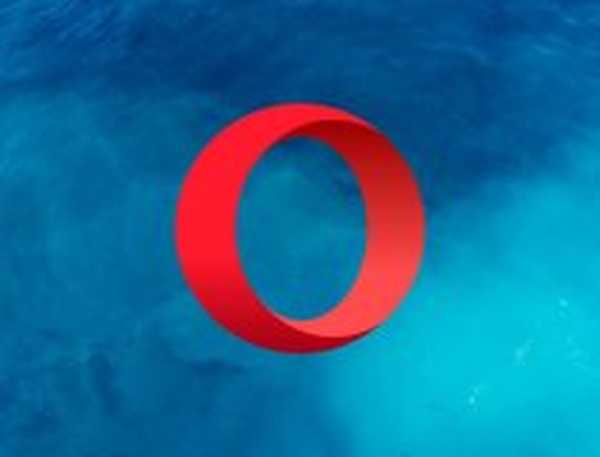
musica lirica
Scarica Opera ora e goditi una navigazione privata, sicura e veloce. Gratuito Visita il sito web2. Cancella la cronologia delle ricerche
Se i tuoi ricercatori Google vengono visualizzati su altri PC, potresti essere in grado di risolvere il problema cancellando la cronologia delle ricerche. Per farlo, segui questi passaggi:
- Avvia il browser Google Chrome sul tuo PC.
- Sulla home page, individua l'icona del menu nell'angolo in alto a destra dello schermo.
- Sulle opzioni visualizzate, individuare e selezionare Storia.
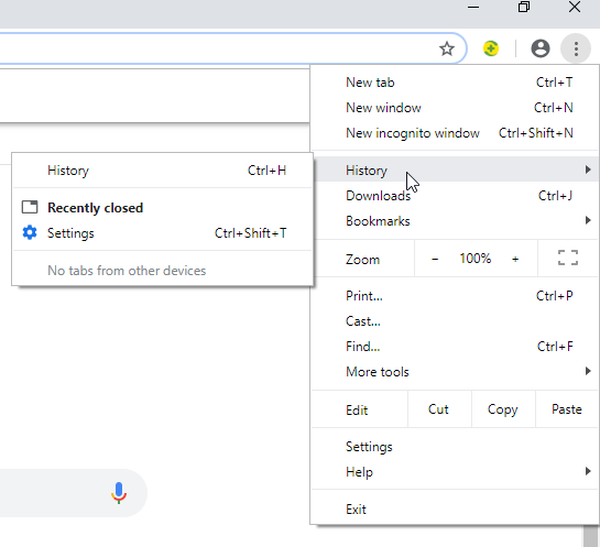
- Clicca su Cancella dati di navigazione.
- Controlla le seguenti opzioni: Cronologia di navigazione, Immagini e file memorizzati nella cache, e Cookie e dati dei siti.
- Nel menu a discesa successivo, seleziona il file l'inizio del tempo.
- Clicca sul Eliminare i dati.
- E sei pronto!
Fatto ciò, puoi procedere alla fase successiva.
3. Rimuovere gli account Google di terze parti
Per impedire che le ricerche di Google vengano visualizzate su altri dispositivi, questa fase è essenziale. Qui, dovresti rimuovere tutti gli account di terze parti (che non sono tuoi) dal tuo dispositivo.
Per rimuovere account di terze parti dal tuo computer, procedi nel seguente modo:
- Apri il tuo browser ed esci dal tuo account Google.
- Vai all'angolo in alto a destra dello schermo. Individua e fai clic su registrati, per visualizzare tutti gli account Google sul tuo PC.
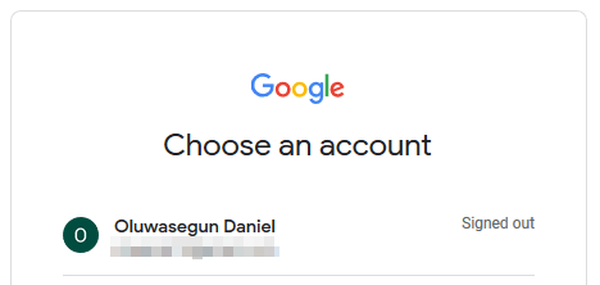
- Individua e fai clic sul file Rimuovi un'opzione dell'account (dal lato inferiore destro della finestra).
- Seleziona l'account Google che desideri rimuovere e fai clic Confermare. Ripeti questo passaggio per tutti gli account che desideri rimuovere.
- Segui le istruzioni sullo schermo per completare il processo.
- Accedi utilizzando il tuo account.
- Esci di nuovo ed esci dal programma.
Fatto ciò, avrai un solo account (proprietario) operativo sul tuo PC. È quindi possibile passare alla fase successiva e finale per completare la procedura.
4. Disabilitare la sincronizzazione dell'account Google
Per finalizzare la procedura e impedire a qualsiasi altro computer di accedere alle tue ricerche, devi disabilitare il servizio di sincronizzazione di Google per assicurarti che le tue ricerche / cronologia / attività Internet rimangano disponibili solo sul tuo PC.
Disattivando la funzione di sincronizzazione, non devi preoccuparti che le tue ricerche siano disponibili su un altro dispositivo. Per disabilitare il servizio di sincronizzazione sugli account Google, procedi nel seguente modo:
- Avvia il browser Chrome.
- Clicca il menù nell'angolo in alto a destra e scegli impostazioni.
- Fare clic sul file account Google.
- Individua e fai clic sul file Sincronizza.
- Attiva o disattiva Sincronizza opzione per Off. Tutti i servizi sotto la finestra di sincronizzazione appariranno vuoti.
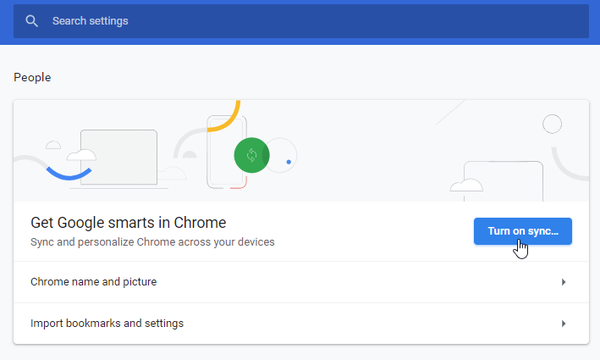
Fatto ciò, puoi stare certo che le tue ricerche su Google rimarranno disponibili solo sul tuo PC.
Abbiamo delineato una guida completa in questo tutorial, quindi sentiti libero di utilizzare tutte le nostre soluzioni per evitare che le ricerche su Google vengano visualizzate su altri computer.
Facci sapere se sei riuscito a risolvere questo problema utilizzando una delle correzioni suggerite e, naturalmente, se conosci altre possibili risoluzioni, sentiti libero di condividerle con noi tramite la sezione commenti qui sotto.
Nota dell'editore: Questo post è stato originariamente pubblicato a marzo 2020 e da allora è stato rinnovato e aggiornato a luglio 2020 per freschezza, accuratezza e completezza.
- browser
- Guide di Chrome
- Google Chrome
 Friendoffriends
Friendoffriends



